WIN8下华硕笔记本Fn键不能用的原因及解决方法
脚本之家
WIN8系统正式上线之后,小编想好好的体验一下WIN8的感觉,将自己华硕的笔记本系统换了,可以后来开机之后发现电脑的Fn键不能使用了,怎么回事呢?经过小编的试验,终于找到了华硕笔记本Fn键不能用怎么办解决方法,今天就来和大家好好分享一下,具体内容如下:
因为以前一直可以使用,就是换了系统之后,发现就无法使用了,排除是电脑键盘出现故障的问题,那么应该是驱动坏了,但是小编又不知道是什么驱动,后来在网上搜索了一下,才知道控制Fn键的驱动名字叫做ATK,所以在知道驱动名字之后,我们就可以去华硕的官网里面去找了。
步骤一、登陆华硕的官网,然后我们在上面菜单栏将会看到一个“服务和支持”,在里面我们找到下载专区,如图所示:
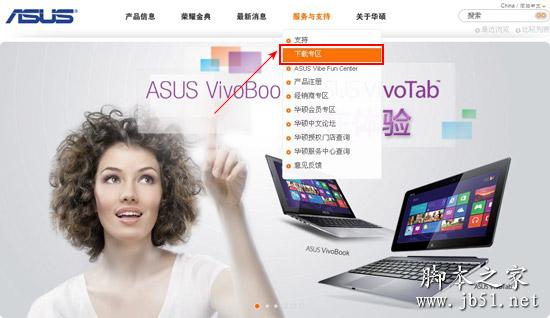
步骤二、在进入“下载专区”页面中,我们在页面搜索中输入“ATK”,然后点击搜索,如图所示:

步骤三、在搜索之后,我们就会看到关于ATK的一些驱动,然后我们下载进行安装即可,记得都要安装哦,如果少了某些驱动也是无法正常运行的。
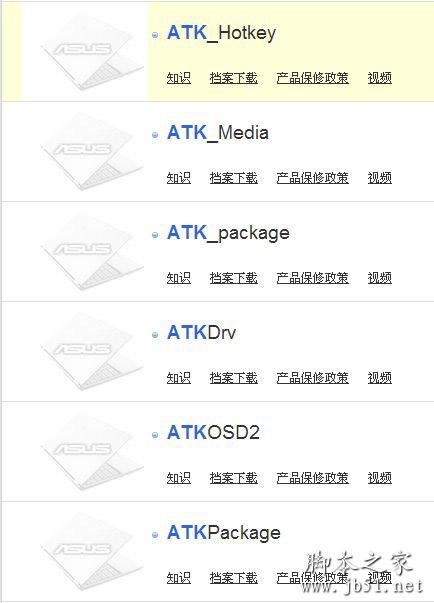
最后,在搜索ATK的时候,我们在下面也会发现一些关于ATK错误的问题以及解决方法,比如:WIN8驱动错误解决等,点击进入,看看华硕官网给你提供的解决方法也是一个不错的选择。
推荐阅读:必看的81个Win8使用技巧
以上就是关于华硕笔记本Fn键不能用怎么办的全部内容,希望对大家有所帮助。更多资料请继续浏览脚本之家。
因为以前一直可以使用,就是换了系统之后,发现就无法使用了,排除是电脑键盘出现故障的问题,那么应该是驱动坏了,但是小编又不知道是什么驱动,后来在网上搜索了一下,才知道控制Fn键的驱动名字叫做ATK,所以在知道驱动名字之后,我们就可以去华硕的官网里面去找了。
步骤一、登陆华硕的官网,然后我们在上面菜单栏将会看到一个“服务和支持”,在里面我们找到下载专区,如图所示:
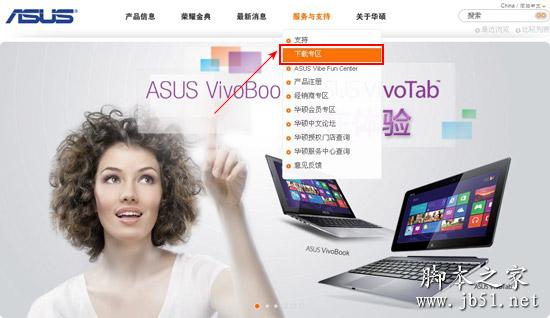
步骤二、在进入“下载专区”页面中,我们在页面搜索中输入“ATK”,然后点击搜索,如图所示:

步骤三、在搜索之后,我们就会看到关于ATK的一些驱动,然后我们下载进行安装即可,记得都要安装哦,如果少了某些驱动也是无法正常运行的。
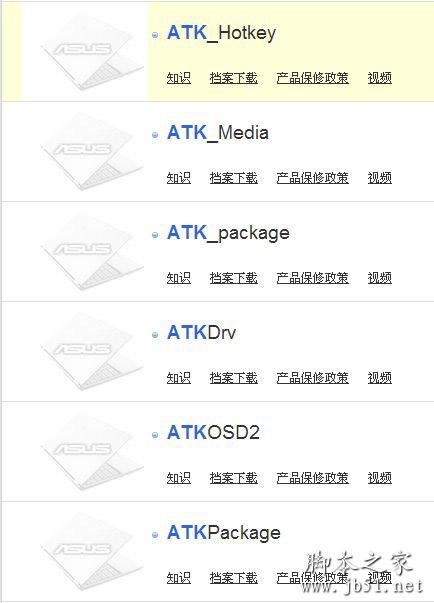
最后,在搜索ATK的时候,我们在下面也会发现一些关于ATK错误的问题以及解决方法,比如:WIN8驱动错误解决等,点击进入,看看华硕官网给你提供的解决方法也是一个不错的选择。
推荐阅读:必看的81个Win8使用技巧
以上就是关于华硕笔记本Fn键不能用怎么办的全部内容,希望对大家有所帮助。更多资料请继续浏览脚本之家。
